컴퓨터에서 iPhone으로 비디오를 전송하는 3 가지 방법
컴퓨터에서 iPhone으로 비디오 전송다른 스마트 폰과 동일하지 않습니다. 주로 비디오를 전송하려면 iPhone의 호환성이 더 높기 때문입니다. 사람들은 일반적으로 여러 가지 이유로 컴퓨터에서 iPhone으로 비디오를 공유합니다. iPhone 기기와 호환되지 않거나 처리 할 수없는 다른 소스에서 데이터를 공유해야 할 때. 어떤 경우이든 컴퓨터에서 iPhone으로 비디오를 공유하는 프로세스를 명확하게하는 것이 매우 중요합니다. 그다지 어렵지는 않지만 프로세스를보다 부드럽고 쉽게 만들기 위해 따라야하는 특정 단계가 있습니다.
- 방법 1 : Tenorshare iCareFone을 사용하여 컴퓨터에서 iPhone으로 비디오를 전송하는 방법
- 방법 2 : iTunes를 사용하여 컴퓨터에서 iPhone으로 비디오를 가져 오는 방법
- 방법 3 : Dropbox를 통해 컴퓨터에서 iPhone으로 비디오를 보내는 방법
방법 1 : Tenorshare iCareFone을 사용하여 컴퓨터에서 iPhone으로 비디오를 전송하는 방법
많은 사용자들이 비디오 전송이 어렵다는 것을 알게되었습니다절차가 다른 스마트 폰만큼 간단하지 않기 때문에 컴퓨터에서 iPhone으로 iTunes가 필요합니다. 그러나 현재 Tenoshare Tenorshare iCareFone은 이전에 iPhone 사용자가 직면했던 호환성의 장벽을 극복하여 컴퓨터에서 iPhone으로 비디오를 전송하는 간단한 방법을 제공합니다.
- 첫 번째 단계는 Tenoshare를 다운로드하는 것입니다컴퓨터의 iCareFone 응용 프로그램. 설치 후 충전 또는 데이터 케이블을 사용하여 iPhone을 컴퓨터와 연결해야합니다. 장치가 연결되면 파일 관리자를 보여주는 창이 나타납니다.
- 첫 번째 견인에서“비디오”를 클릭 한 다음“가져 오기”버튼을 클릭하여 비디오를 선택하여 휴대폰에서 iPhone으로 전송하십시오. 이 간단한 단계를 수행하면 비디오가 컴퓨터에서 iPhone으로 전송됩니다.


방법 2 : iTunes를 사용하여 컴퓨터에서 iPhone으로 비디오를 가져 오는 방법
iTunes는 컴퓨터에서 iPhone으로 비디오를 전송하는 데 가장 널리 사용되는 도구 중 하나입니다. 비디오를 전송하는 가장 빠른 방법 인 아래의 여러 단계가 필요합니다.
- 먼저 컴퓨터에 iTunes 소프트웨어를 설치해야합니다. 열린 후에는 왼쪽 상단 모서리에있는 "파일"옵션을 클릭하십시오. "도서관에 추가"를 선택하십시오
- 이제 iPhone을 컴퓨터와 연결하고 화면 왼쪽에 표시된 iPhone 아이콘을 클릭하십시오.
- iTunes 소프트웨어 왼쪽에있는 탭에서“동영상”을 클릭하고“동영상 동기화”를 클릭 한 다음 적용을 클릭하여 컴퓨터에서 iPhone으로 비디오를 보내십시오.
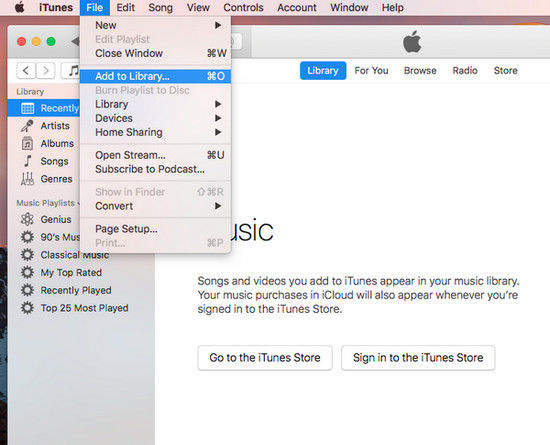


방법 3 : Dropbox를 통해 컴퓨터에서 iPhone으로 비디오를 보내는 방법
에서 비디오를 전송할 때컴퓨터를 iPhone에 연결하거나 iTunes를 사용할 수 없거나 조작하는 독특한 방법으로 인해 많은 사용자가 혼동됩니다. 이를 위해 Dropbox는 적절한 대안으로 작동합니다. Dropbox는 보편적 인 호환성 외에도 간단한 단계를 거쳐 사용자에게 친숙하며 비디오를 전송하는 가장 빠른 방법입니다.
- 첫 번째 단계는 컴퓨터에서 보관 용 계정을 열고 계정에 로그인하는 것입니다
- 계정에 로그인 한 후 "업로드"로 이동하여 더하기 아이콘을 클릭하십시오.
- iPhone으로 전송할 비디오를 선택하고 "업로드"를 탭할 수있는 창이 열립니다. 동영상이 보관 용 계정에 업로드됩니다.
- 이제 iPhone에서 보관 용 응용 프로그램을 열고 계정에 로그인하십시오. 여기서 Dropbox에 이미 업로드 한 비디오를 PC에서 다운로드 할 수 있습니다
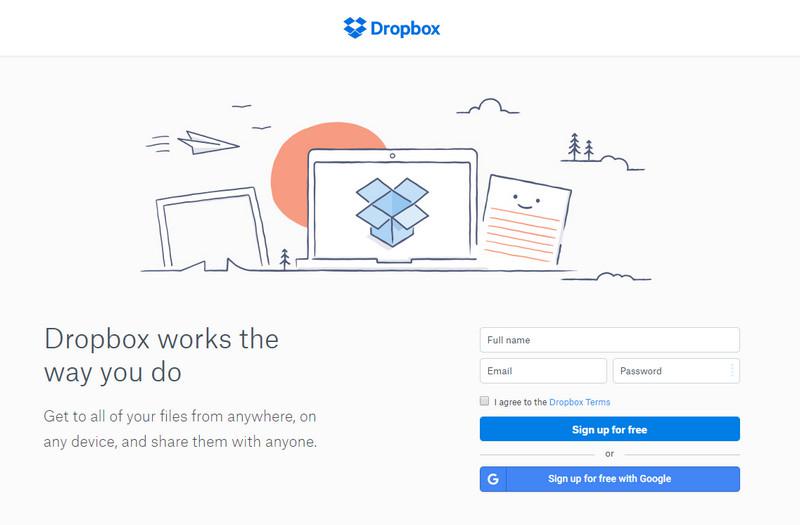
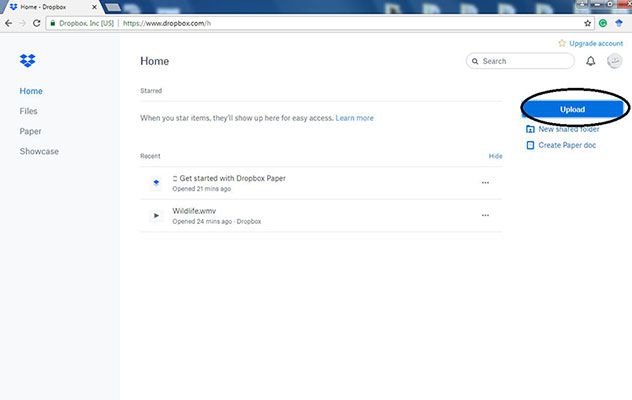
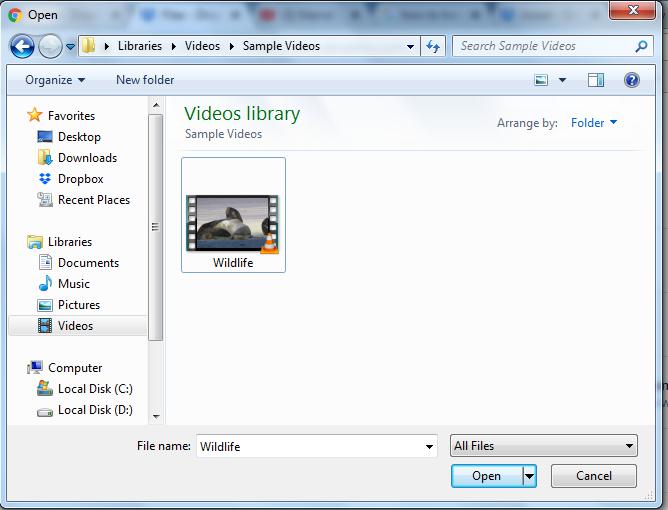
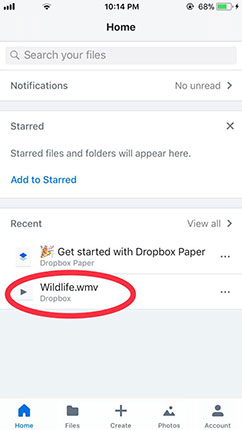
결론
비디오를 전송하는 세 가지 방법이 있지만컴퓨터에서 아이폰에 이르기까지 Tenoshare iCareFone은 비디오를 전송하는 가장 쉽고 빠른 방법입니다. 간단하고 사용자 친화적 인 시각적 인터페이스를 통해 이제는 전례없이 쉽게 비디오를 공유 할 수 있습니다.









